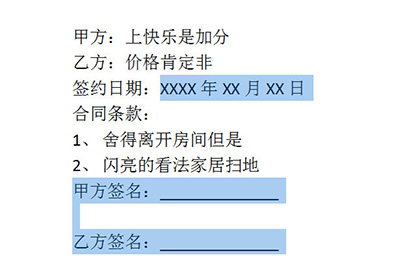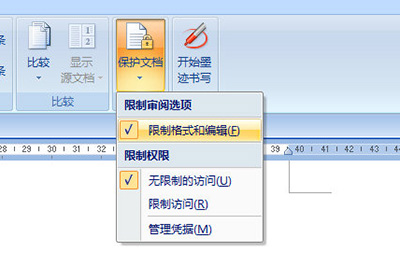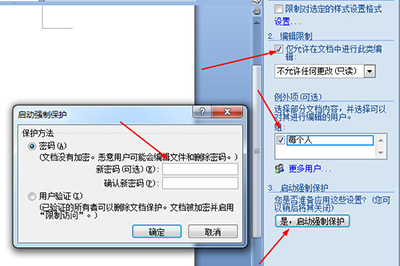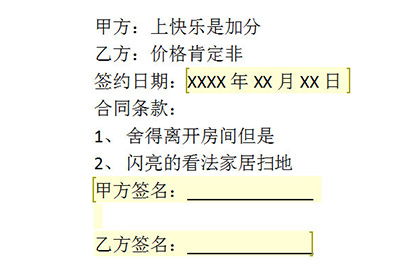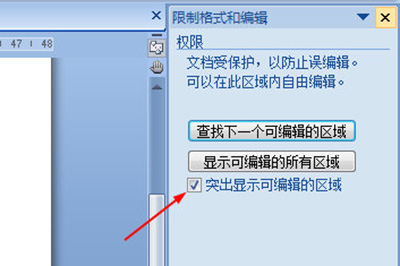Word文档怎么局部加密 word文档加密怎么弄
来源: 最后更新:22-11-22 09:00:26
导读:Word文档怎么局部加密呢?很多用户对此还不是很清楚,小编这里就给大家带来有关Word文档怎么局部加密的回答,希望能够帮助大家了解。
-
Word文档怎么局部加密呢?很多用户对此还不是很清楚,小编这里就给大家带来有关Word文档怎么局部加密的回答,希望能够帮助大家了解。
我们以下面的这个合同为例子,首先我们选中里面可编辑的文本内容。
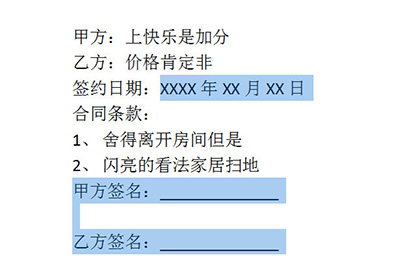

接下来我们点击上方【审阅】-【保护文本】-【限制格式和编辑】。
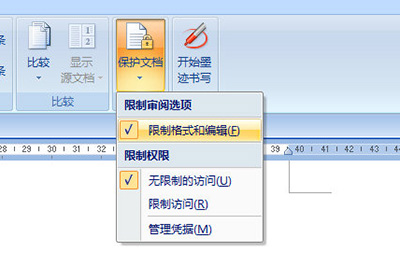

在右边的窗口中勾选【仅允许在文档中进行此类编辑】,例外项中将每个人勾选起来,并在下方点击【是,启动强制保护】。在保护方法中采用密码保护,设置密码后点击确定。
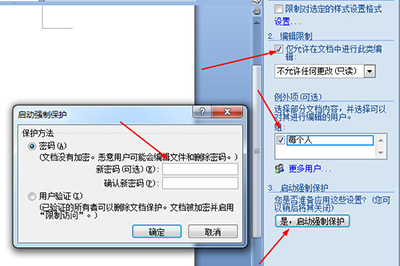

弄好后可编辑的区域会用黄色的区域显示出来,其他的区域就无法进行编辑啦。
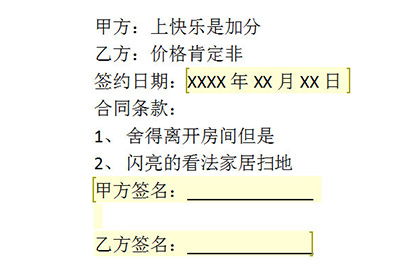
最后再次打开刚才的窗口,将突出显示可编辑的区域勾选取消,黄色的区域就会被隐藏掉啦,这样让文档看起来更加的美观。
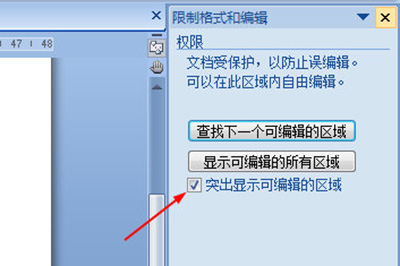
以上就是小编给大家带来的有关Word文档怎么局部加密的回答,更多资讯大家可以关注卡饭哦!
免责声明:本文系转载,版权归原作者所有;旨在传递信息,其原创性以及文中陈述文字和内容未经本站证实。
帮同学化妆最高日入近千 帮朋友化妆帮同学化妆最高日入近千?浙江大二女生冲上热搜,彩妆,妆容,模特,王
2023吉林省紧缺急需职业工种目录政策解读 2024张杰上海演唱会启东直通车专线时间+票价 马龙谢幕,孙颖莎显示统治力,林诗栋紧追王楚钦,国乒新奥运周期竞争已启动 全世界都被吓了一跳 吓死全世界热门标签
热门文章
-
华为pockets怎么静音 25-02-21
-
华为mate50pro锁屏步数怎么开启(华为mate40pro锁屏步数怎么设置) 25-02-21
-
华为pockets怎么取消小艺建议(华为关闭小艺建议) 25-02-18
-
红米note12探索版支持双频GPS吗 miui12双频gps 25-02-14
-
红米note12探索版送耳机吗(红米note10送耳机吗) 25-02-14
-
苹果14plus怎么设置日历显示节假日(苹果14plus怎么设置日历显示节假日日期) 25-02-07
-
ios16怎么设置导航键 iphone13导航键怎么设置 25-02-04
-
和数字搭配的女孩名字 跟数字有关系的名字 24-10-07
-
灯笼花一年开几次花(灯笼花是一年生还是多年生) 24-10-07
-
冬桃苗品种(冬桃苗什么品种好) 24-10-07